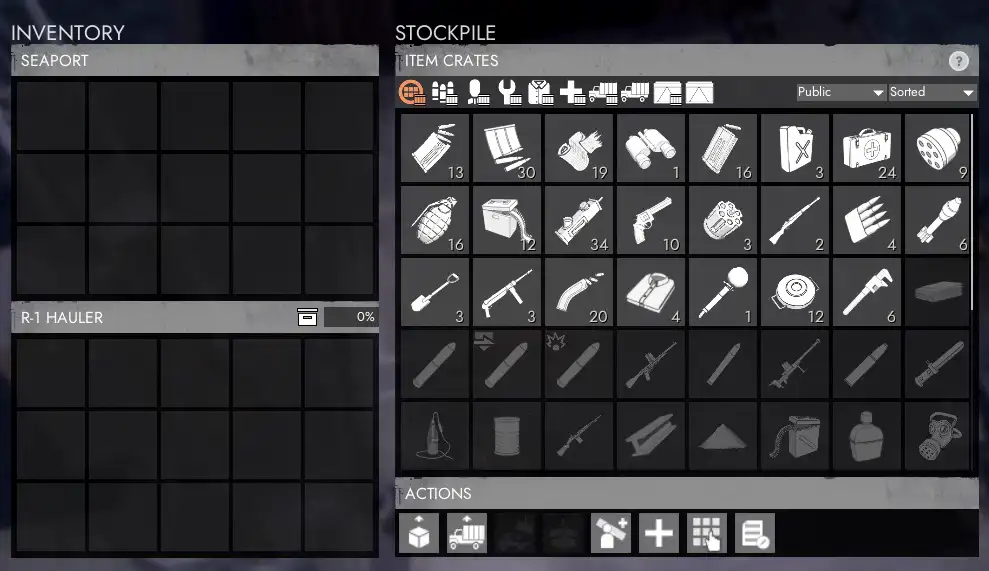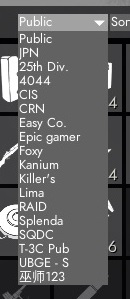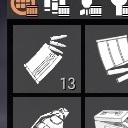作成中
保管とは
このページではStorage DepotやSeaPortの使い方・機能について説明する予定です。
これらの保管施設では
- 物資・資材のCrate
- 戦闘車両(Publicのみ)
- 非戦闘車両
- 船舶(SeaPortのみ)
- コンテナ類
- Construction Yardで作れる設置兵器(Publicのみ)
- Vehicle Crate(車両・船舶入りのCrate)
- Structure Crate(コンテナ類・固定兵器入りCrate)
以上が保管できます。
- 生産したCrateを誰かに取られたくない・後日使いたい。
- Crateを生産したは良いが前線へ運搬する気がない。
- 運搬車両を自分・分隊専用で使いたい、あるいは陣営内の誰かに使って欲しい。
という時にこれらの保管施設を使うと良いかもしれない。
Storage Depot SeaPort の使い方
保管施設UIの説明
Storage Depot
備え付けのクレーンが一基ある。
灰色の土台部分に立っていると車両・コンテナ類を取り出しできないので
邪魔にならないようにしよう。
SeaPort
StorageDepotと違い、船舶も入る。
備え付けクレーン2基と土台2か所がある。
アイテムCrateの保管方法
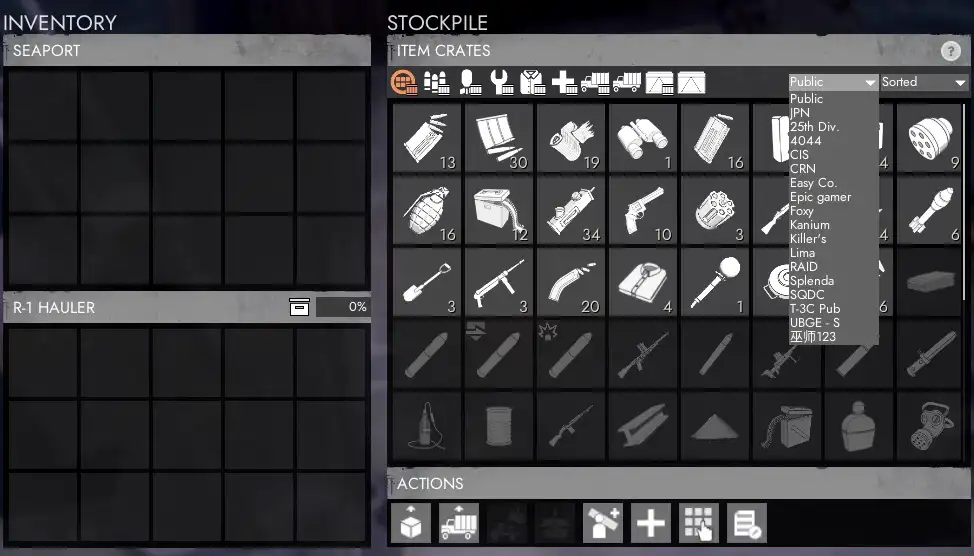
各保管施設にアクセスして、左上のStockpile一覧から搬入したいStockpile名を選択する
(画像内のPublic▼の部分をクリックして選択)
後は以下のやり方で入る。
- 手持ちのCrateを右クリックしてSubmit to Stockpileを選択すると個数指定で入れられる。
- 手持ちのCrateを右クリックしてSubmit All to Stockpileを選択すると手持ちの全種類のCrateが入る。
- 入れたいCrateを保管施設のインベントリに移して
 ボタンを押す。
ボタンを押す。
車両の保管方法
1.まず入れたい車両を完全に修理します。
(装甲付の車両はGarageにBmat 100個入れて修理機能を使う必要が有る?)
2.車両に乗った状態で保管施設にアクセスする。
3.Stockpile一覧から選択を忘れず。
4.Action下の![]() ボタンを押すと保管できる。
ボタンを押すと保管できる。
車両に残っている燃料は消えてしまうので注意
コンテナ類・Vehicle Crate・Structure Crateの保管方法
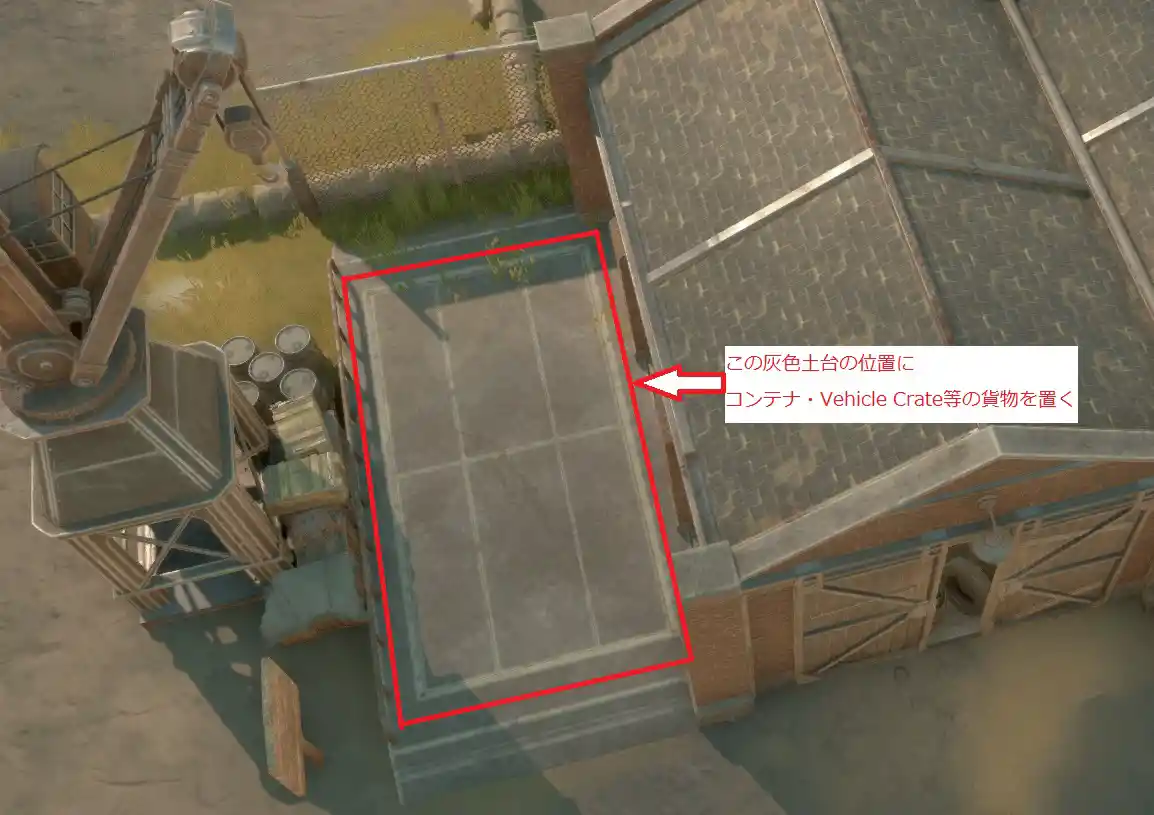
1.灰色土台に貨物を設置すると保管施設のUIが出る。
出なかったら備え付けクレーンに乗ってEキーを押してアクセスする。
2.Stockpile一覧で入れたいStockpileを選択。
Public Stockpile と Reserve Stockpile
何の事かというと
Public:陣営内のプレイヤーなら誰でも内容を確認・出し入れ可能。
Reserve:基本は個人・グループ用、パスコードを入力しないと取り出しできない。
Reserve Stockpileの注意点
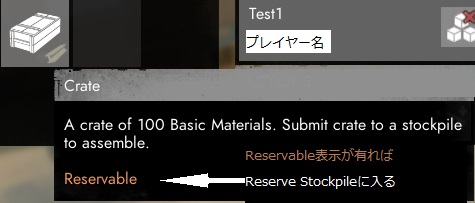

上画像のReservable表記が無いCrate・車両はReserve Stockpileに入らない
また、戦闘車両・プロトタイプ車両はPublicにしか入らない
注意しよう。
Reserve Stockpile作成後から2日程度の制限時間がある。
放置するとStockpileが消去され、アイテムはPublic行きになる。
何かアイテムを入れると制限時間がリセットされる。
Reserve Stockpileの利点
個人・グループ内で保管できる他に
Public Stockpileと比較して取出速度が速い。
取り出しに非常に時間の掛かるGarrison SuppliesのCrateも1秒程度で取り出せる。
Reserve Stockpileの作成方法・設定
1.保管施設にアクセスしてUIを開き、Actionの下にある![]() ボタンをクリック
ボタンをクリック
2.Reserve Stockpileの名前を10文字以内で入力してSubmitをクリック
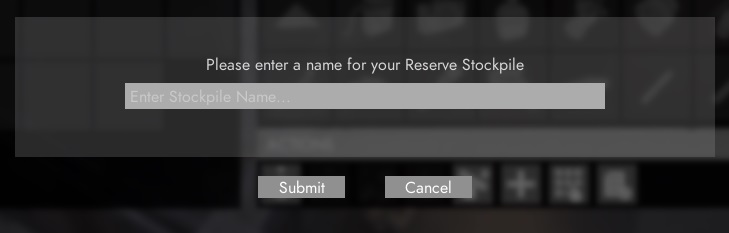
3.作成完了。保管施設一か所につき個人で3個のStockpileを作れる?
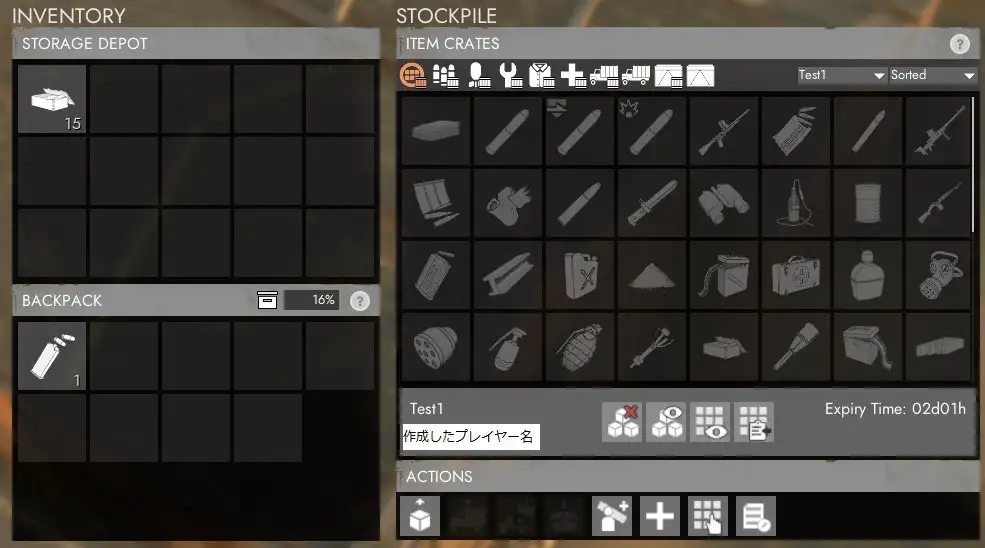
作成完了して左上のStockpile一覧から選択するとReserve Stockpile用のUIが追加される
(Stockpile一覧:上画像の Test1▼ の位置をクリック)
以下のボタンは作成したプレイヤーのみが設定できる?
Expiry Time : Stockpileが削除されるまでの時間、作成から丸2日持つ。何かしらのCrate・車両を入れる事で制限時間がリセットされる。
Reserve Stockpileにアクセスするには
アクセスしたいReserve Stockpileのパスコードを覚えておく。
次に対象のStockpileがある保管施設に行こう。
保管施設のUIを出したらAction下の![]() ボタンをクリック。
ボタンをクリック。
6ケタのパスコードを要求されるので入力してSubmit
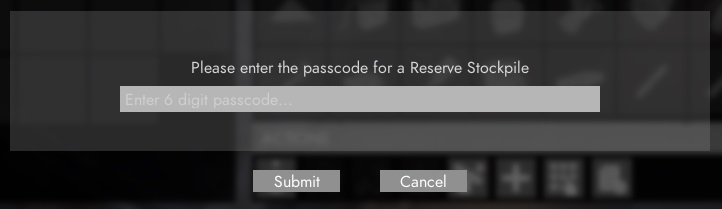
パスコードに間違いが無ければStockpile一覧にアクセスしたいStockpile名が記載されている筈
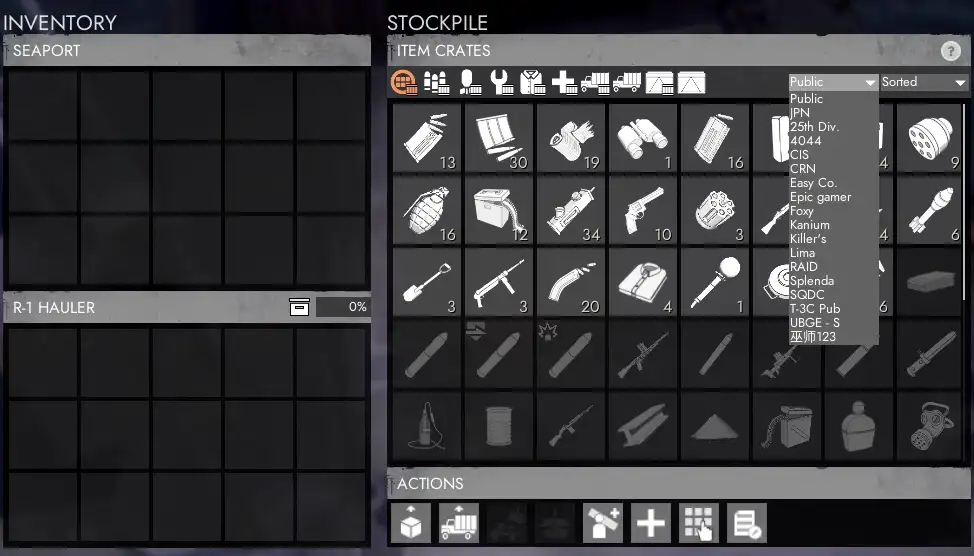
Stockpile一覧から選択すると物の出し入れが可能な筈
一度入力すればそのStockpileが削除されるまでアクセス可能。
個人・グループ内で物資を所持したい場合はパスコードを漏らさないように注意しよう。